Образы Win XP Pro SP2 и SP3 (ZverDVD) для Acer Aspire One
Образы Win XP Pro (ZverDVD) для Acer Aspire One
Год выпуска: 2008
Платформа: Windows XP SP2
Совместимость с Vista: нет
Системные требования: Acer Aspire One (AOA110-Aw, AOA110-Ab, A150-Bb, A150-Bw)
Язык интерфейса: только русский
Таблэтка: Не требуется
Описание: Два готовых образа с установленной и настроеной виндой для нетбука Acer Aspire One.
Все драйвера установлены, находятся в работоспособном состоянии.
Образы в TIB формате соответственно сделаны с помощью Acronis TrueImage 11 rus (добавлен в закачку, кому не нужен уберите «галку»с соответствующей директории).
Aser ONE.tib
Система установлена с ZverDVD SP2 Lego v.8.4.2 и делалась для себя, поэтому имеет ряд «баков».
Отключены некоторые службы, свопфайл и т.д.
Программы (Офис2007, Фотошоп, Qip, Firefox, Total и д.р.) установливались с Zver DVD.
На отсутствующие дрова (флеш, мышь) указвать windows/system32 и windows/system32/drivers
В Firefox установлено значение прокси-сервера (100.100.100.1), так что кому не нужно — заменить.
Контрольные суммы:
MD5: C3DEC0B89CF5CD16D07B1BFACDCCF9E9
SHA-1: F9BA8FE2DA41E7CDDB94EC3216436383A1054D92
Acer Aspire One Zver XP3.tib
Система установлена с последнего ZverСD SP3 Lego v.8.8.4 без изменений, добавлены только драйвера и утилита контроля скорости работы вентилятора (C:Program FilesFanAOA). Поэтому помещается даже на 1Gb флешку.
Все остальные оптимизации системы выполнять самостоятельно.
Программы устанавливать по желанию.
Контрольные суммы:
MD5: 4FBF5B2744F10528B8CB2B3C342975DD
SHA-1: 11B90FAEA296E5FDA852E7F50EFA24E557675FD2
Порядок установки:
1. Необходимо отформатировать диск на AOA.
2. Сделать загрузочную флешку (от 1Gb) с помощью Acronis Media Builder и записываем на нее образ.
3. При включении AOA нажать F12 для выбора загрузки с USB.
4. Запускаем Acronis TrueImage и востанавлимаем раздел С: (все данные с этого локального диска будут естественно стерты т.к. он форматнется).
5. Ждем несколько минут и получаем готовую винду с красивым оформлением с установленным железом.
6. Оптимизируем на свое усмотрение и устанавливаем необходимый софт.
Скриншоты
Если есть вопросы спрашиваем и не забываем говорить спасибо.